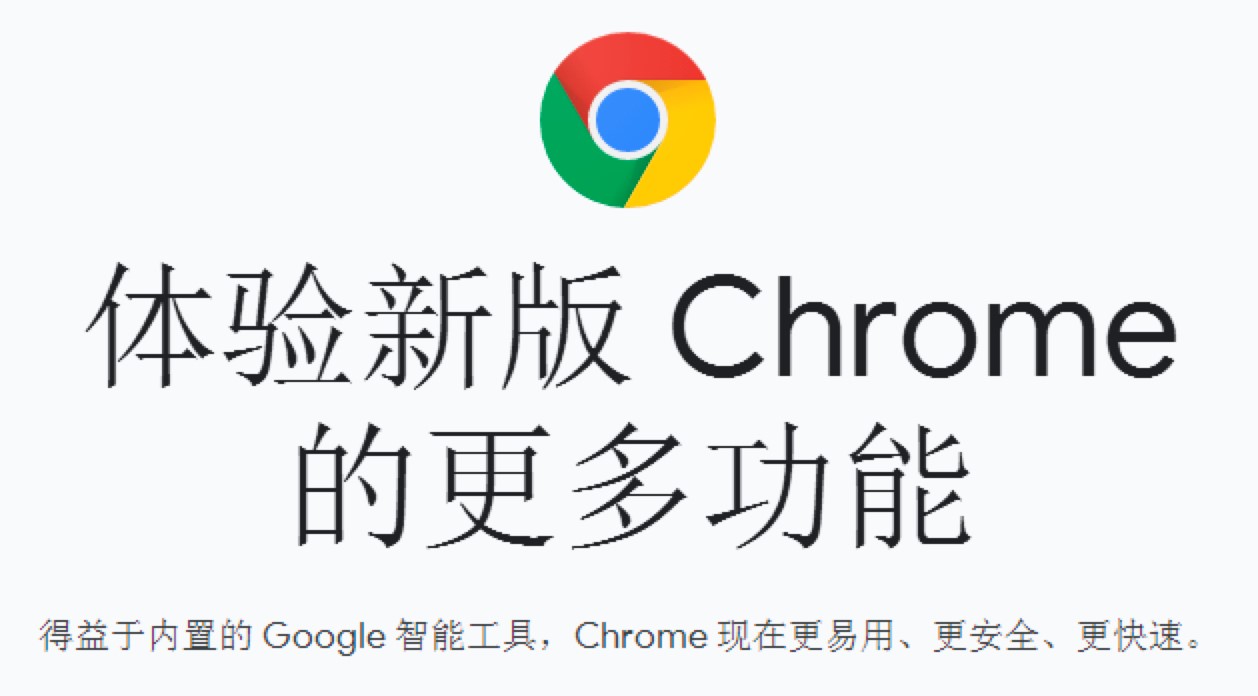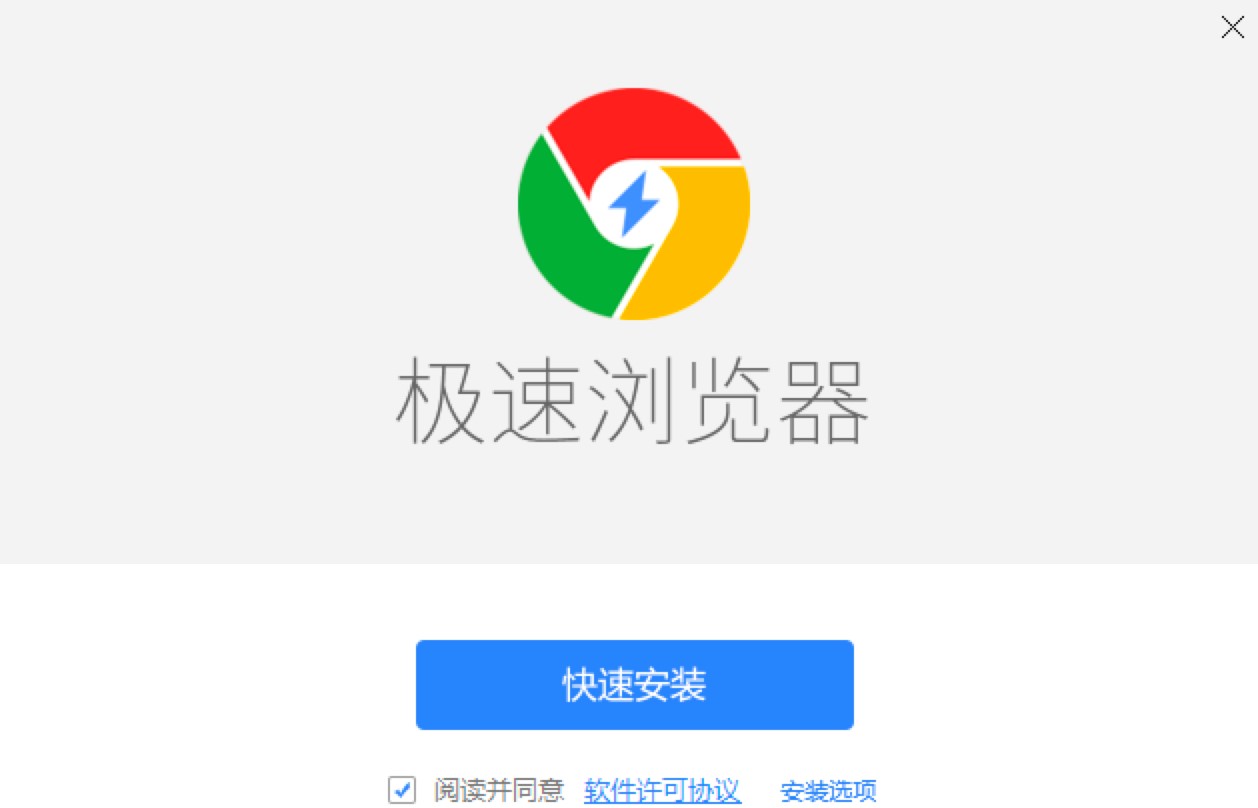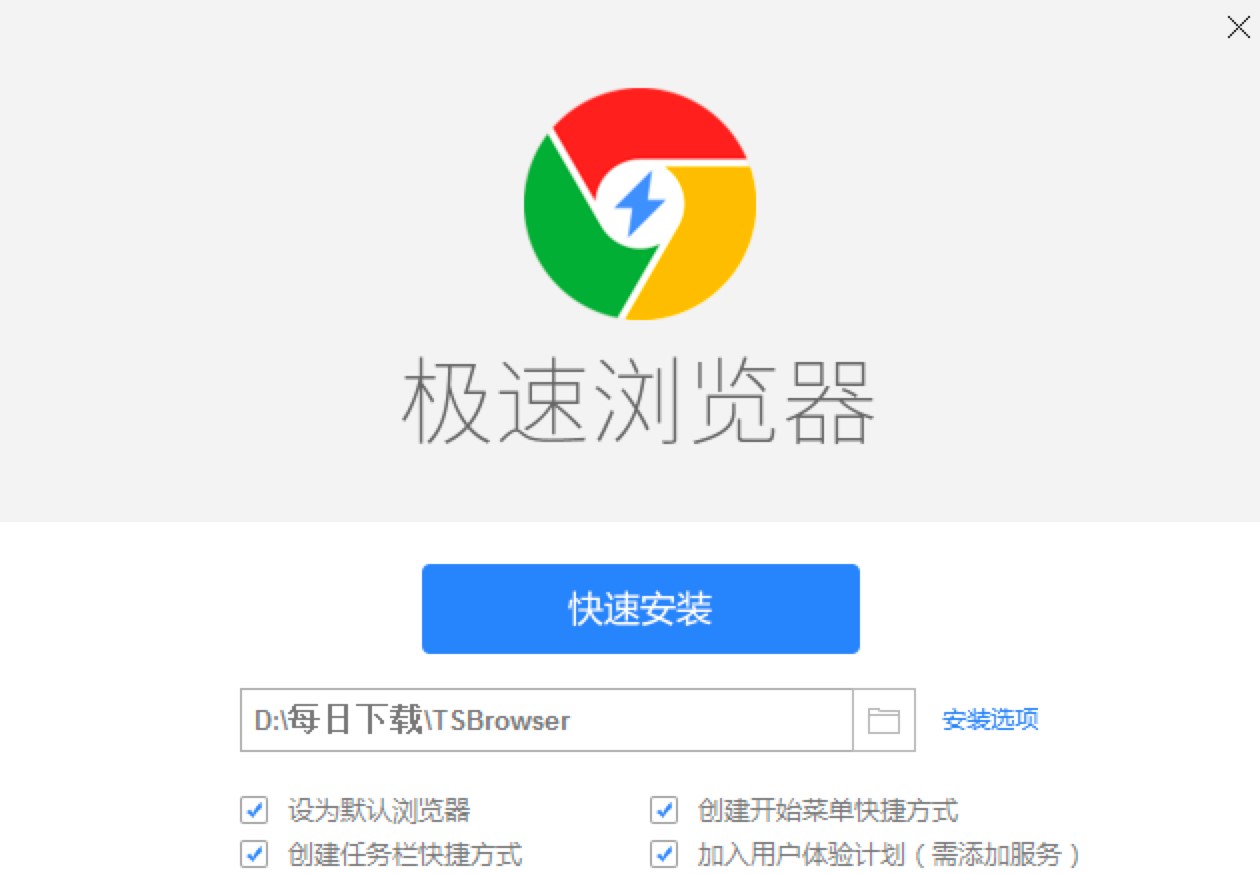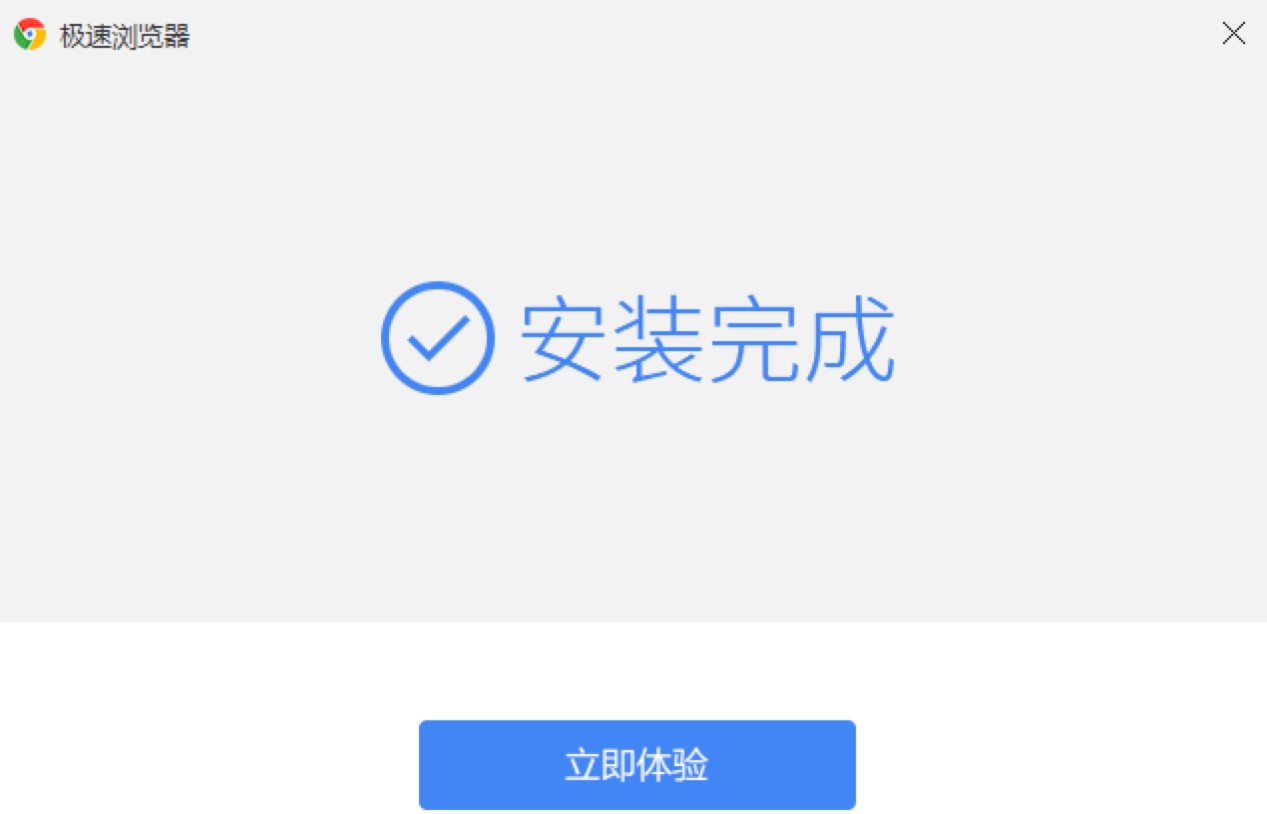Chrome极速浏览器免费下载及详细安装教程
对于浏览器而言,相信大家都用过并相信谷歌浏览器,谷歌浏览器是全球都非常受欢迎的浏览器,用户通过使用该浏览器能够体验到极速流畅的浏览体验。而这款Chrome极速浏览器,就是在Chrome浏览器中很好用的一款电脑端网页浏览器软件。该浏览器中提供有各种实用功能,支持定制新标签页的导航,服务于个人浏览器管理,添加最常用最热门的网址等等,同时该浏览器的界面设计非常简洁、美观,全方位满足用户快速上网的需求。接下来给大家来详细介绍一下该软件的安装教程,同时本站提供该软件的下载!
安装教程:
1. 在本站找到Chrome极速浏览器的下载地址,选择合适的下载方式之后进行下载。下载完成后会得到该软件的压缩包,使用解压工具对其进行解压之后,直接双击exe程序文件,就能够进入该软件的安装教程中。
2. 接下来看到的是该软件的用户许可协议,在此页面中,我们大致浏览具体内容之后,需要进行同意,点击“阅读并同意”选项继续进行安装。
3. 选择该软件的安装路径和文件保存路径,用户可以直接进行快速安装,点击该页面中的“快速安装”按钮,即可根据系统默认的安装方式进行安装。这时会将该软件安装在电脑C盘中,C盘文件过多就会影响电脑的运行速度,建议用户选择自定义的安装方式。
Chrome极速浏览器免费下载及详细安装教程图二
4. 选择自定义的安装方式,我们点击“安装选项”按钮,选择合适的安装位置即可,建议大家选择D盘进行安装,确定之后点击“快速安装”按钮继续进行安装。
Chrome极速浏览器免费下载及详细安装教程图三
5. 对于安装该软件时的附加选项,用户可以根据个人使用习惯和需求进行选择,建议用户勾选创建开始菜单快捷方式、创建任务栏快捷方式即可。
6. 现在进入软件自动安装的过程中,在此页面中耐心等待该软件安装完成即可,该软件的体积不大,亲测安装速度很快。软件安装完成后,我们点击“立即体验”按钮退出该软件的安装向导,接下来就可以开始使用该软件啦。
Chrome极速浏览器免费下载及详细安装教程图四
相关下载
相关文章
相关软件
大家都在找